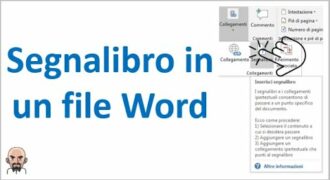I segnalibri sono un’utile funzionalità di Word che consente di contrassegnare una posizione specifica all’interno di un documento. Ciò può essere utile per creare riferimenti incrociati o per saltare rapidamente a una sezione specifica del documento. Per utilizzare i segnalibri in Word, è necessario selezionare il testo o l’immagine che si desidera contrassegnare, quindi fare clic sulla scheda “Inserisci” e selezionare “Segnalibro”. Qui è possibile assegnare un nome al segnalibro e salvarlo. Per accedere al segnalibro in seguito, è sufficiente fare clic sulla scheda “Inserisci” e selezionare “Vai a” e quindi selezionare il segnalibro desiderato dalla lista.
Come si inserisce un collegamento ipertestuale in Word?
Per inserire un collegamento ipertestuale in Word, segui questi passaggi:
Passo 1: Seleziona il testo o l’immagine a cui vuoi aggiungere il collegamento ipertestuale.
Passo 2: Fai clic sulla scheda “Inserisci” nella barra multifunzione.
Passo 3: Fai clic sul pulsante “Collegamento ipertestuale” nella sezione “Link”.
Passo 4: Nella finestra di dialogo “Inserisci collegamento”, seleziona il tipo di collegamento che desideri inserire. Ad esempio, puoi inserire un collegamento a una pagina web, un documento o una posizione all’interno del documento stesso.
Passo 5: Inserisci l’URL o la posizione del documento nel campo “Indirizzo”. Puoi anche scegliere di visualizzare una descrizione del collegamento nella casella “Testo da visualizzare”.
Passo 6: Fai clic su “OK” per confermare il collegamento ipertestuale.
Passo 7: Per testare il collegamento ipertestuale, fai clic su di esso mentre tieni premuto il tasto “CTRL”.
Ora sai come inserire un collegamento ipertestuale in Word. Quando crei un documento lungo e complesso, può essere utile utilizzare anche i segnalibri per facilitare la navigazione. Con i segnalibri, puoi creare punti di riferimento all’interno del documento e tornare rapidamente a tali posizioni. Per creare un segnalibro, seleziona il testo o l’immagine a cui desideri associarlo, fai clic sulla scheda “Inserisci”, seleziona “Segnalibro” e inserisci un nome per il segnalibro. Per tornare al segnalibro in qualsiasi momento, fai clic sulla scheda “Inserisci”, seleziona “Riferimento” e scegli il segnalibro desiderato dalla lista.
Come creare collegamento tra indice e testo Word?
Per creare un collegamento tra indice e testo in Word, è necessario utilizzare i segnalibri. I segnalibri sono dei punti di riferimento che permettono di creare un collegamento tra una parte del testo e un indice o una tabella dei contenuti.
Ecco i passaggi da seguire:
- Selezionare la parte del testo a cui si vuole creare un collegamento.
- Andare nella scheda “Inserisci” e cliccare su “Segnalibro”.
- Inserire un nome per il segnalibro e cliccare su “Aggiungi”.
- Tornare all’indice o alla tabella dei contenuti dove si vuole creare il collegamento.
- Selezionare la parola o la frase a cui si vuole creare il collegamento.
- Cliccare su “Inserisci collegamento ipertestuale” e selezionare “Segnalibro” nella finestra di dialogo.
- Scegliere il segnalibro corrispondente e cliccare su “OK”.
In questo modo, si è creato un collegamento tra l’indice o la tabella dei contenuti e la parte del testo selezionata, che può essere facilmente raggiunta cliccando sul collegamento.
Come creare segnalibri da stampare?
Se stai lavorando su un documento lungo in Word, i segnalibri possono essere un ottimo modo per tenere traccia di informazioni importanti. Ma come creare segnalibri da stampare?
Innanzitutto, seleziona il testo o l’elemento nel documento che desideri contrassegnare come segnalibro. Quindi, vai alla scheda “Inserisci” nella barra del menu e seleziona “Segnalibro”.
Dopo aver fatto clic su “Segnalibro”, verrà visualizzata una finestra di dialogo. Inserisci un nome per il segnalibro – assicurati di utilizzare un nome descrittivo per identificare facilmente il contenuto del segnalibro.
Una volta creato il segnalibro, puoi passare a stamparlo. Vai alla scheda “File” nella barra del menu e seleziona “Stampa”.
Nella finestra di dialogo di stampa, seleziona la stampante desiderata e le impostazioni di stampa che desideri utilizzare. Quindi, assicurati di selezionare “Stampa solo i segnalibri selezionati” nell’area “Stampa”.
Ecco fatto! Ora puoi stampare solo i segnalibri che hai creato nel tuo documento Word. Questo è un ottimo modo per avere una copia fisica delle informazioni importanti senza dover stampare l’intero documento.
Come creare un riferimento incrociato in Word?
Creare un riferimento incrociato in Word è utile quando si desidera fare riferimento a una sezione specifica di un documento senza dover ripetere il testo o il numero di pagina. Ecco i passaggi per farlo:
- Inserire un segnalibro: evidenziare la sezione del documento a cui si desidera fare riferimento e quindi andare su “Inserisci” nella barra del menu. Selezionare “Segnalibro” e assegnare un nome al segnalibro.
- Inserire il riferimento incrociato: posizionare il cursore dove si desidera inserire il riferimento incrociato e andare su “Inserisci” nella barra del menu. Selezionare “Riferimento” e quindi “Riferimento incrociato”.
- Selezionare il tipo di riferimento: nella finestra di dialogo “Riferimento incrociato”, selezionare il tipo di riferimento desiderato. Ad esempio, se si desidera fare riferimento al segnalibro appena creato, selezionare “Segnalibro” nella casella a discesa “Tipo”.
- Selezionare il segnalibro: nella casella a discesa “Segnalibro”, selezionare il segnalibro creato in precedenza.
- Inserire il riferimento: fare clic su “Inserisci” per inserire il riferimento incrociato nel documento.
Utilizzando questo metodo, è possibile creare riferimenti incrociati a sezioni specifiche di un documento senza dover ripetere il testo o il numero di pagina.